惠普笔记本重装系统图文详解
- 时间:2023年10月28日 12:06:39 来源:魔法猪系统重装大师官网 人气:11310
惠普笔记本电脑重装系统的方法有很多,通常可以选择方便快捷地一键重装系统,接下来小编就给大家带来惠普笔记本重装系统教程,希望能帮助到大家。
工具/原料:
系统版本:Windows10
品牌型号:惠普星14
软件版本:极客狗一键重装系统软件;小鱼一键重装系统软件
方法/步骤:
方法一:使用极客狗一键重装系统软件操作
1、惠普笔记本重装系统教程,首先下载极客狗一键重装系统安装软件,之后退出杀毒软件,打开极客狗点击“立即重装”,在操作系统界面自行选择windows10版本。
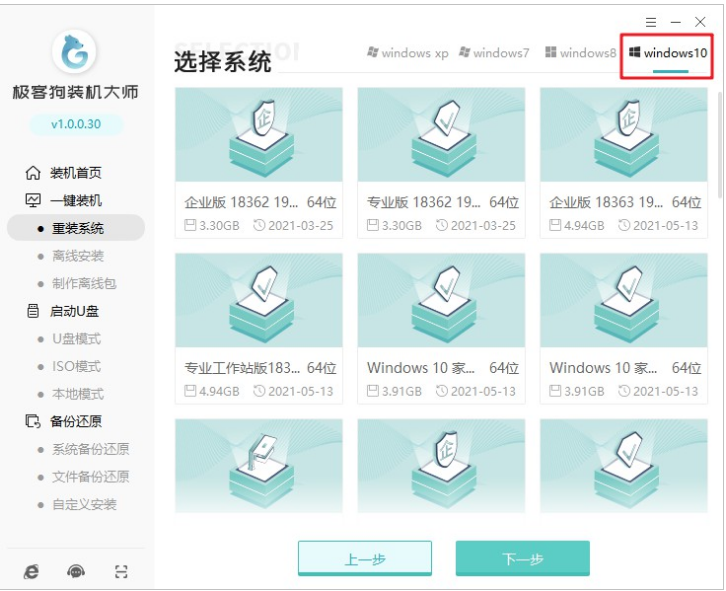
2、重装win10会自动格式化系统c盘相关数据,要备份好c盘和桌面还需要的文件。
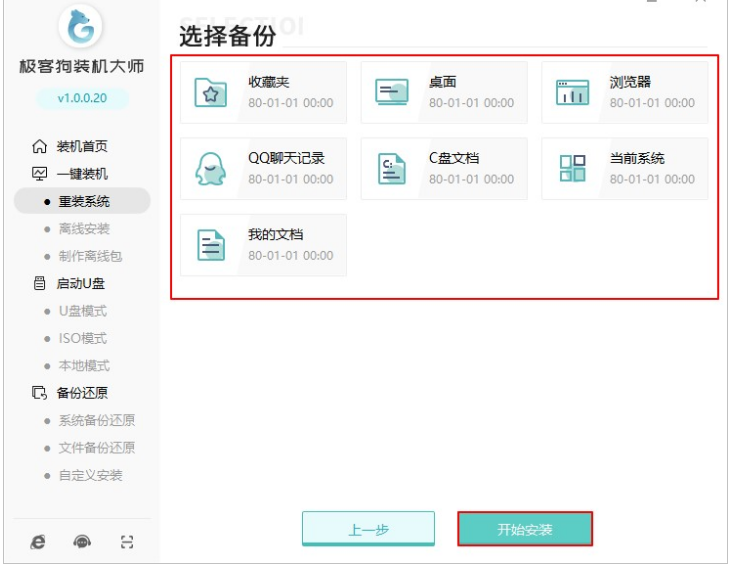
3、耐心等待Windows10系统相关文件下载完成,软件开始环境部署并重启,在重启时我们选择PE系统进入完成最后的安装即可。
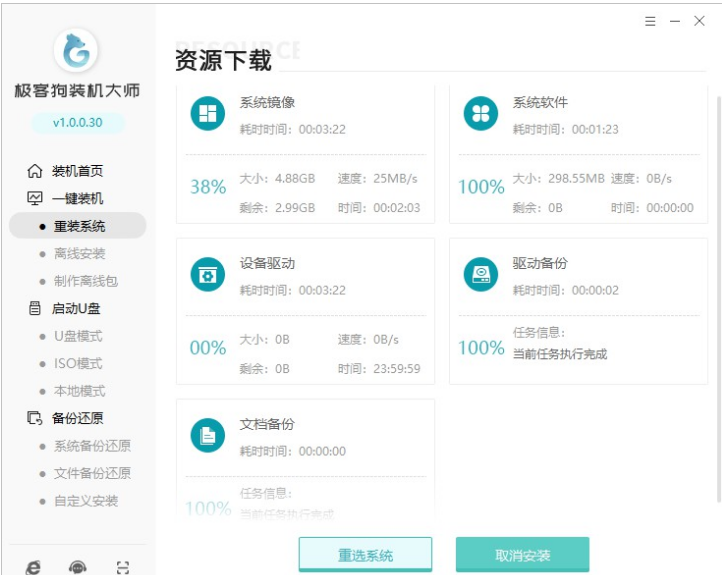
4、进入极客狗PE系统桌面后,软件会自动弹出安装窗口,此期间无需我们手动干预操作,耐心等待系统自动安装完成,直到进入win10系统桌面就重装成功啦。

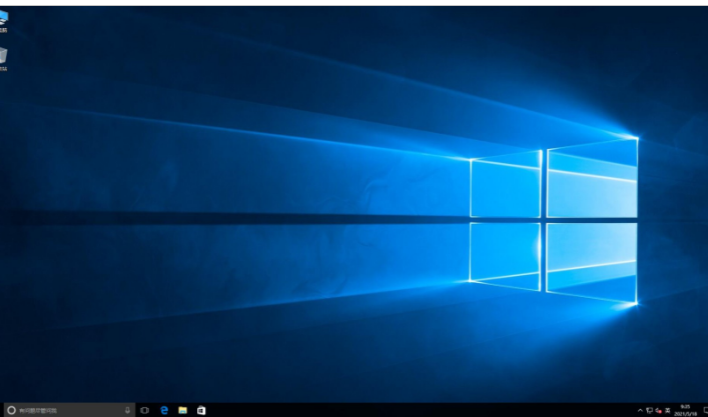
方法二:使用小鱼一键重装系统软件操作
1、首先我们需要在电脑上下载安装小鱼一键重装系统工具,下载后打开后选择win10专业版系统点击“安装此系统”。
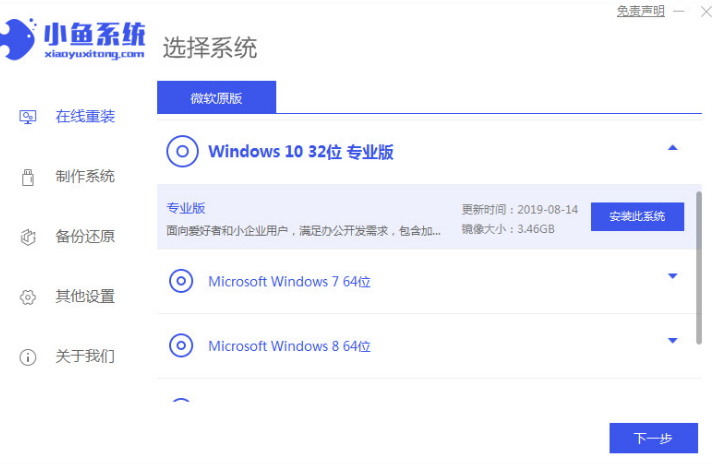
2、接着选择想要安装的软件再点击“下一步”。
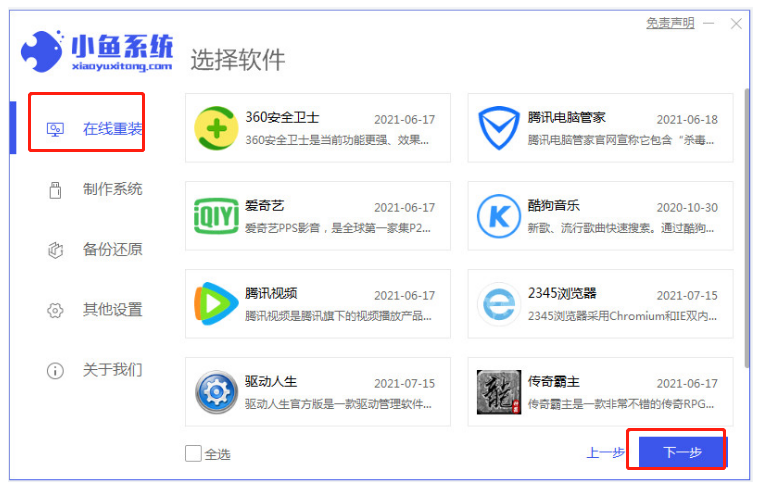
3、耐心等待软件下载等。
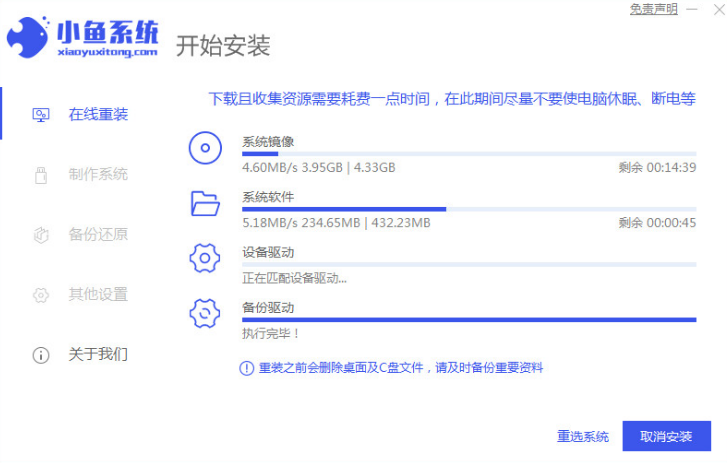
4、环境部署完成后,我们选择点击“立即重启”。
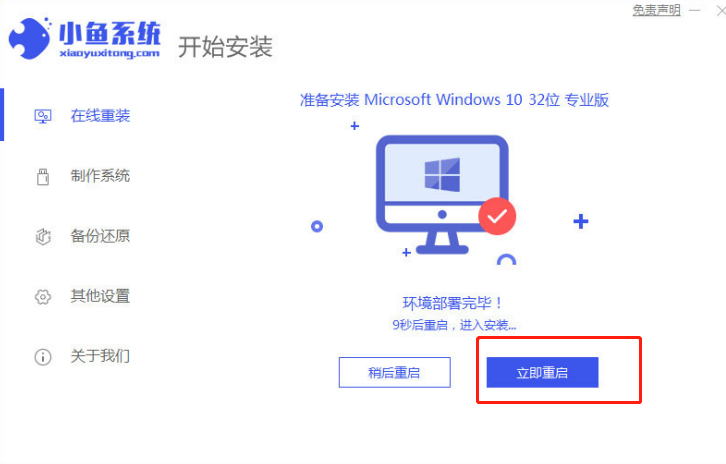
5、、在开机的界面中,我们选择xiaoyu-pe系统。
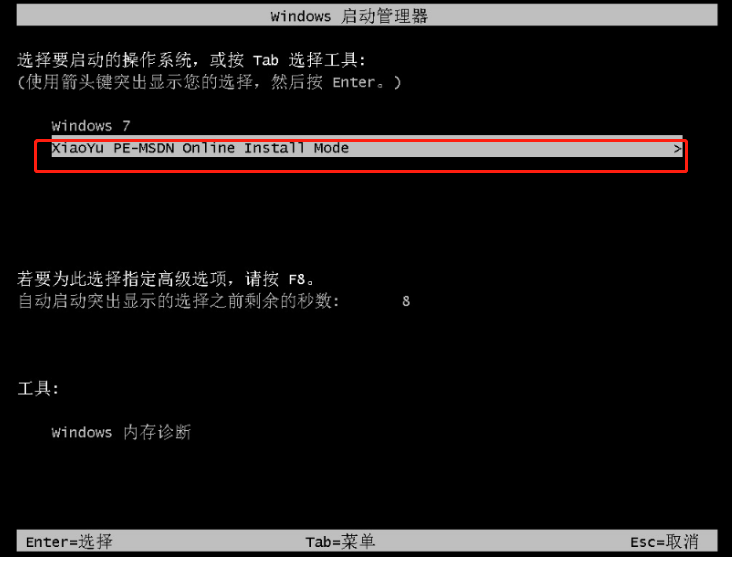
6、进入电脑后,软件会自动开始安装win10系统,在此期间耐心等待就好,安装完成后再重启电脑,进入到新的系统桌面,系统就成功重装啦。
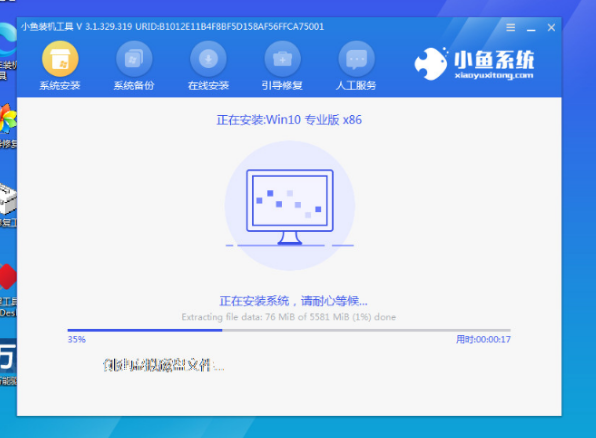
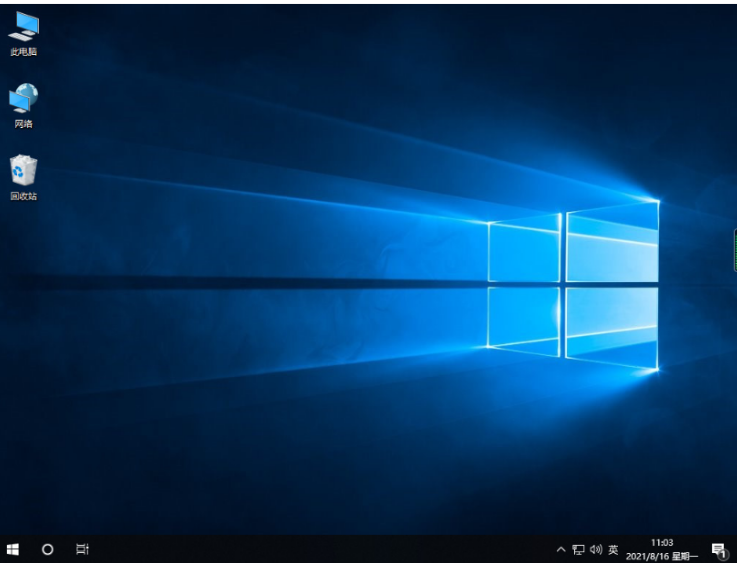
知识拓展:
说道惠普笔记本,那么2023年了,那有那几款惠普笔记本值得推荐呢?接着往下面看。
2023年惠普笔记本电脑推荐:
第一款:惠普战66
1、惠普战66系列是非常经典的系列,定位商务轻薄本,主打的就是拓展性和续航。这一款笔记本搭载的是I5-1340P处理器,30W性能释放,相比之前U系列,性能还是有不少提升的。为了追求续航,会牺牲到一定的性能。
2、2.5K120HZ高刷屏幕,100%sRGB广色域,16GB内存,1T固态,内存和硬盘都是支持拓展,在轻薄本中还是很少见的。2A2C,SIM卡槽,RJ45网接口,现在还有网接口,轻薄本真的不多了。这一款接口非常丰富。
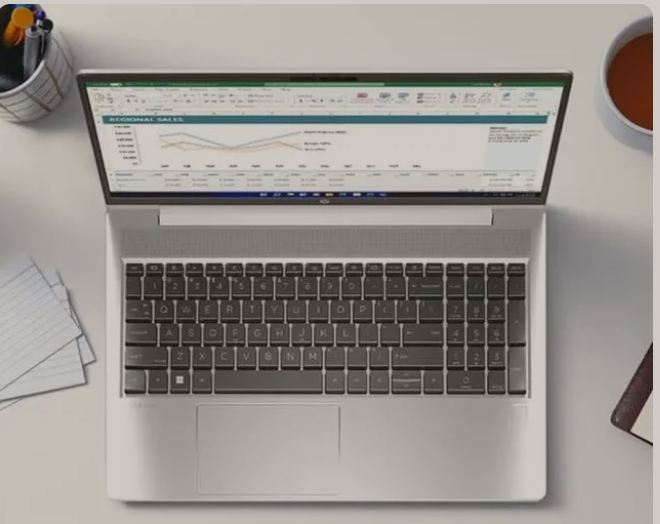
第二款:惠普星Pro
1、惠普星Pro14这一款笔记本性价比还是挺高的,属于高性能轻薄本,搭载了I5-13500H处理器,性能释放出色。
2、16GB DDR5高速内存,1T大硬盘,这个价格,还是很难买到1T硬盘的轻薄本。2.2K分辨率屏幕,16:10屏占比,就是没有高刷。全金属机身,轻至1.4kg.颜值质感还是挺不错的。2A2C,SD读卡器,HDMI接口,接口够用。
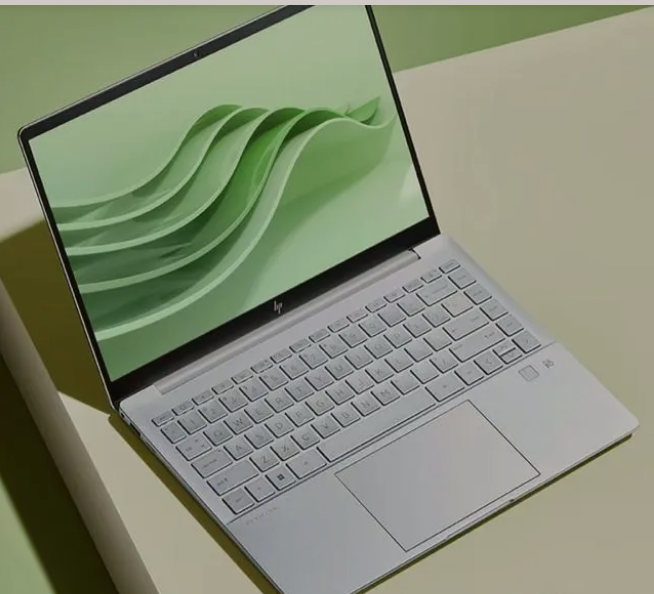
第三款:暗影精灵9
1、暗影精灵9是今年比较热门的一款游戏本,今年的游戏本价格普遍都比较高,这一款在一线品牌中,相对更加便宜。
2、这一款笔记本是2.5K分辨率屏幕,支持240HZ高刷,100%sRGB高色域。I9-13900HX处理器,24核心36线程。满血140WRTX4060显卡,支持独显直连,畅玩3A游戏。
3、这一款笔记本首发价是8499元,现在到了9000元,但还是对标其他品牌相对更加便宜一点。

总结:
以上就是小编给大家带来的关于,惠普笔记本电脑怎么重装系统的详细教程,分别是用了极客狗一键重装系统软件和小鱼一键重装系统软件,希望能帮助到大家。
惠普笔记本重装系统,惠普笔记本重装系统教程,惠普笔记本重装系统操作步骤








